Английските копия на Windows включват всичко, което трябва да пишете на японски в Word 2013 и други програми, но въвеждането на японски не е включено по подразбиране. Активирайте японците Редактор на метод за въвеждане и по желание добавете допълнителни шрифтове и инструменти за проверка, за да напишете японска композиция.
Включете въвеждането на японски
Преди да можете да пишете на японски, трябва да добавите японски към списъка си с езици в Windows. В Windows 8, отворете контролния панел, стартирайте език Контролен панел и щракнете Добавете език.
Видео на деня

Не е необходима специална клавиатура, за да пишете на японски.
Кредит на изображението: Изображение с любезното съдействие на Microsoft
Изберете японски от списъка и щракнете Добавете. Windows може да се наложи да изтегли допълнителни файлове, за да инсталира японски въвеждане. Това изтегляне се извършва само първия път, когато използвате японски език, и е напълно безплатно.
След като инсталира втори език, Windows показва текущия език на клавиатурата в лентата на задачите. Докато сте в режим на английски, икона показва „ENG“. За да превключите към японския IME, щракнете върху иконата или натиснете
Windows-Пространство. (В Windows 7 и по-стари системи натиснете Alt-Shift следван от Alt-Tilde за да превключите на японски.) Отворете документ на Word и сте готови да пишете на японски.
Лентата на задачите показва японската икона на IME и текущия набор от знаци.
Кредит на изображението: Изображение с любезното съдействие на Microsoft
Бакшиш
Натиснете Alt-Caps Lock да превключите от хирагана (あ на лентата на задачите) към катакана (カ в лентата на задачите) и Ctrl-Caps Lock за да превключите обратно. След като въведете всяка дума, натиснете Космос за да го превърнете в канджи.
Японски шрифтове
Word не филтрира списъка с шрифтове въз основа на текущия ви език, но ако се опитате да напишете японски в английски шрифт, Word автоматично превключва към японския шрифт по подразбиране: МС Минчо. MS Mincho не е особено елегантен шрифт, като неговите засечки стават зърнести при редовни и малки размери на текста. Windows включва два алтернативни японски шрифта: MS Gothic, безсерифен шрифт и Мейрио, друго лице без засечки, което използва чисти, лесни за четене линии.

Променете шрифтовете със селектора на шрифта, точно както на английски.
Кредит на изображението: Изображение с любезното съдействие на Microsoft
Добавете още японски шрифтове, както бихте направили добавяне на шрифтове на английски: Изтеглете файл с шрифт - разархивирайте го, ако е необходимо - щракнете двукратно върху него и натиснете Инсталирай. Има няколко уебсайта, които предлагат безплатни японски шрифтове Шрифтовете Noto на Google, Безплатни японски шрифтове и Готин текст. Някои търговски магазини за шрифтове, включително Adobe, MyFonts и FontShop, продават японски шрифтове.
Бакшиш
Когато отворите файл с японски шрифт, за да го инсталирате, няма да видите примерен текст на японски. Инсталирайте шрифта и го използвайте в Word, за да тествате как всъщност изглежда.
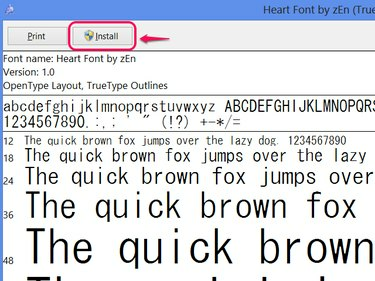
Щракнете върху Продължи върху предупреждението за сигурност, ако се появи такова.
Кредит на изображението: Изображение с любезното съдействие на Microsoft
Японска проверка на правописа
Английските копия на Word не включват японска проверка на правописа от кутията, но Microsoft предлага такава за безплатно изтегляне. Излезте от Word, ако сте го отворили, преди да продължите. Посетете Японски инструменти за проверка страница за изтегляне и щракнете ダウンロード (Изтегли).

Инсталирането на този инструмент няма да изтрие вашата проверка на английския правопис.
Кредит на изображението: Изображение с любезното съдействие на Microsoft
Изтеглете и инсталирайте proofingtools_ja-jp-x86.exe, освен ако не използвате 64-битова версия на Office, в който случай имате нужда proofingtools_ja-jp-x64.exe. Ако не сте сигурни, вероятно имате нужда от версията x86. След инсталирането стартирайте проверка на правописа в Word, както бихте направили за документ на английски.

Щракнете върху Правопис и граматика в раздела Преглед, за да проверите правописа.
Кредит на изображението: Изображение с любезното съдействие на Microsoft
Бакшиш
Word обикновено открива текущия ви език автоматично, но ако проверката на правописа все още не работи след като инсталирате инструментите за проверка, задайте езика ръчно. Изберете текста, който искате да проверите, щракнете език в раздела Преглед щракнете Задайте език за проверка и изберете японски.

Има и опция за промяна на езика по подразбиране в Задаване на език за проверка.
Кредит на изображението: Изображение с любезното съдействие на Microsoft


